Bahan Sudut 7 - Kotak Centang
Itu <mat-checkbox>, Angular Directive, digunakan sebagai kotak centang yang disempurnakan dengan gaya desain material dan kemampuan animasi.
Dalam bab ini, kami akan menampilkan konfigurasi yang diperlukan untuk menggambar kontrol kotak centang menggunakan Bahan Angular.
Buat Aplikasi Angular
Ikuti langkah-langkah berikut untuk memperbarui aplikasi Angular yang kami buat di Angular 6 - bab Pengaturan Proyek -
| Langkah | Deskripsi |
|---|---|
| 1 | Buat proyek dengan nama materialApp seperti yang dijelaskan di Angular 6 - bab Pengaturan Proyek . |
| 2 | Ubah app.module.ts , app.component.ts , app.component.css dan app.component.html seperti yang dijelaskan di bawah ini. Jaga sisa file tidak berubah. |
| 3 | Kompilasi dan jalankan aplikasi untuk memverifikasi hasil dari logika yang diimplementasikan. |
Berikut adalah isi dari deskriptor modul yang dimodifikasi app.module.ts.
import { BrowserModule } from '@angular/platform-browser';
import { NgModule } from '@angular/core';
import { AppComponent } from './app.component';
import {BrowserAnimationsModule} from '@angular/platform-browser/animations';
import {MatCheckboxModule} from '@angular/material';
import {FormsModule, ReactiveFormsModule} from '@angular/forms';
@NgModule({
declarations: [
AppComponent
],
imports: [
BrowserModule,
BrowserAnimationsModule,
MatCheckboxModule,
FormsModule,
ReactiveFormsModule
],
providers: [],
bootstrap: [AppComponent]
})
export class AppModule { }Berikut adalah konten dari file host HTML yang dimodifikasi app.component.html.
<h2 class = "tp-h2">Checkbox configuration</h2>
<section class = "tp-section">
<mat-checkbox class = "tp-margin" [(ngModel)] = "checked">Checked</mat-checkbox>
<mat-checkbox class = "tp-margin" [(ngModel)] = "indeterminate">Indeterminate</mat-checkbox>
</section>
<section class = "tp-section">
<mat-checkbox class = "tp-margin" [(ngModel)] = "disabled">Disabled</mat-checkbox>
</section>
<h2 class = "tp-h2">Result</h2>
<section class = "tp-section">
<mat-checkbox
class = "tp-margin"
[(ngModel)] = "checked"
[(indeterminate)] = "indeterminate"
[labelPosition] = "labelPosition"
[disabled] = "disabled">
Sample Checkbox
</mat-checkbox>
</section>Berikut adalah konten file CSS yang dimodifikasi app.component.css.
.tp-h2 {
margin: 10px;
}
.tp-section {
display: flex;
align-content: center;
align-items: center;
height: 60px;
}
.tp-margin {
margin: 0 10px;
}Berikut adalah isi dari file ts yang dimodifikasi app.component.ts.
import { Component } from '@angular/core';
import { FormControl } from "@angular/forms";
@Component({
selector: 'app-root',
templateUrl: './app.component.html',
styleUrls: ['./app.component.css']
})
export class AppComponent {
title = 'materialApp';
checked = false;
indeterminate = false;
labelPosition = 'after';
disabled = false;
}Hasil
Verifikasi hasilnya.
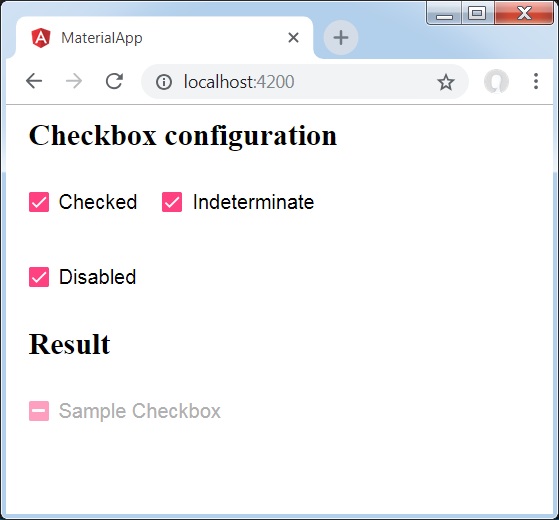
Detail
Pertama, kita telah membuat tiga kotak centang menggunakan mat-checkbox dan mengikatnya menggunakan ngModel dengan variabel.
Kemudian, kami telah membuat kotak centang lain dan memamerkan berbagai atributnya yang terikat dengan variabel dalam file .ts.